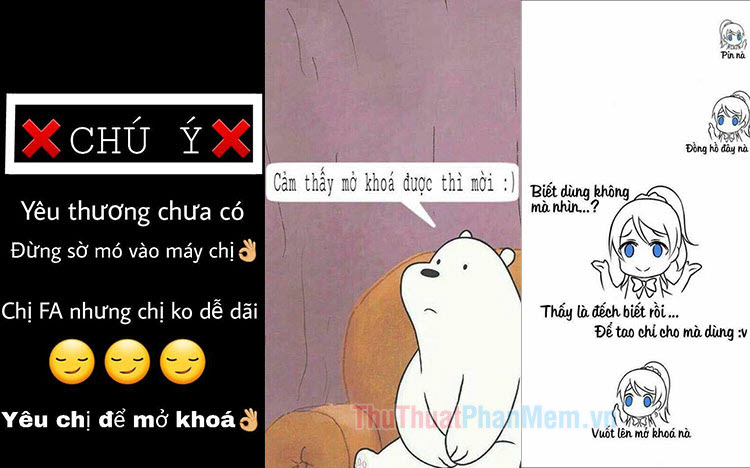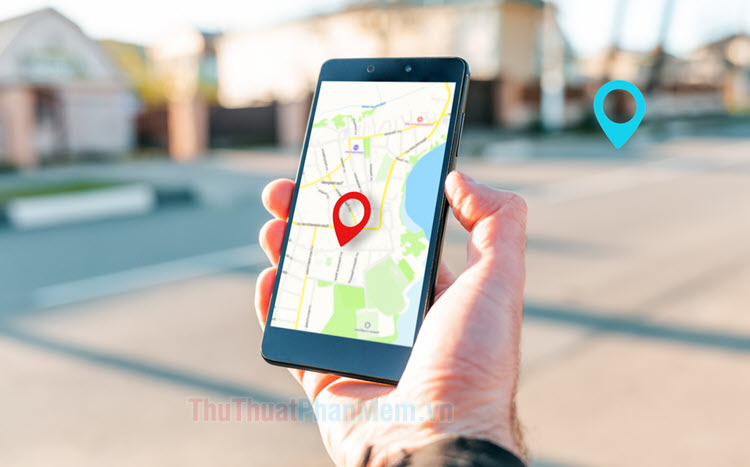Cách đồng bộ dữ liệu giữa điện thoại và máy tính bằng Dropbox
Dropbox là một trong những phần mềm sao chép và đồng bộ dữ liệu được đông đảo người sử dụng. Dropbox hỗ trợ người sử dụng có thể sao lưu được dữ liệu giữa máy tính với máy tính hoặc một tính năng vô cùng hữu ích chính là sao lưu và đồng bộ dữ liệu trên máy tính và điện thoại với nhau. Đây là điểm mạnh lớn của Dropbox tạo cho người sử dụng một không gian lưu giữ và truyền dữ liệu rất nhanh chóng. Hôm nay, Thủ thuật phần mềm sẽ hướng dẫn các bạn Cách đồng bộ dữ liệu giữa điện thoại và máy tính bằng Dropbox.
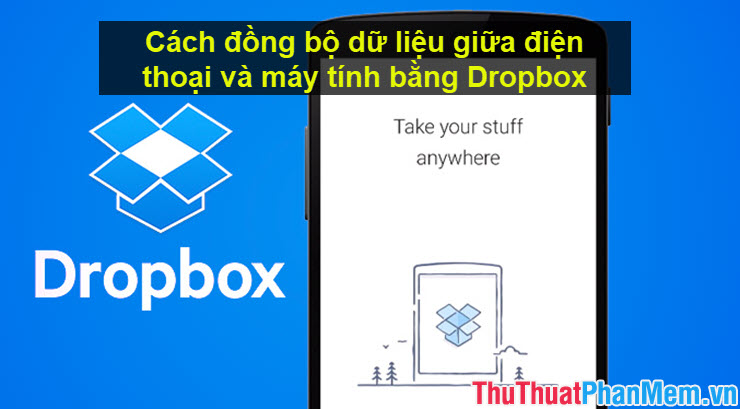
Mục lục nội dung
1. Thao tác trên máy tính
Để có thể đồng bộ được dữ liệu giữa điện thoại và máy tính bằng Dropbox các bạn tiến hành tải phần mềm Dropbox về máy và cài đặt để sử dụng.
Link: https://www.dropbox.com/en_GB/downloading
Sau đó các bạn tiến hành cài đặt và đăng nhập vào để được lưu trữ dung lượng miễn phí.
Bước 1: Các bạn mở This PC và chọn Dropbox. Đây là nơi làm việc Dropbox của các bạn. Để thuận lợi cho việc quản lý dữ liệu và tìm kiếm thì chúng ta nên tạo 1 Folder để dễ dàng thao tác. Các bạn Click chuột phải chọn New -> Folder và đặt tên cho Folder đó.
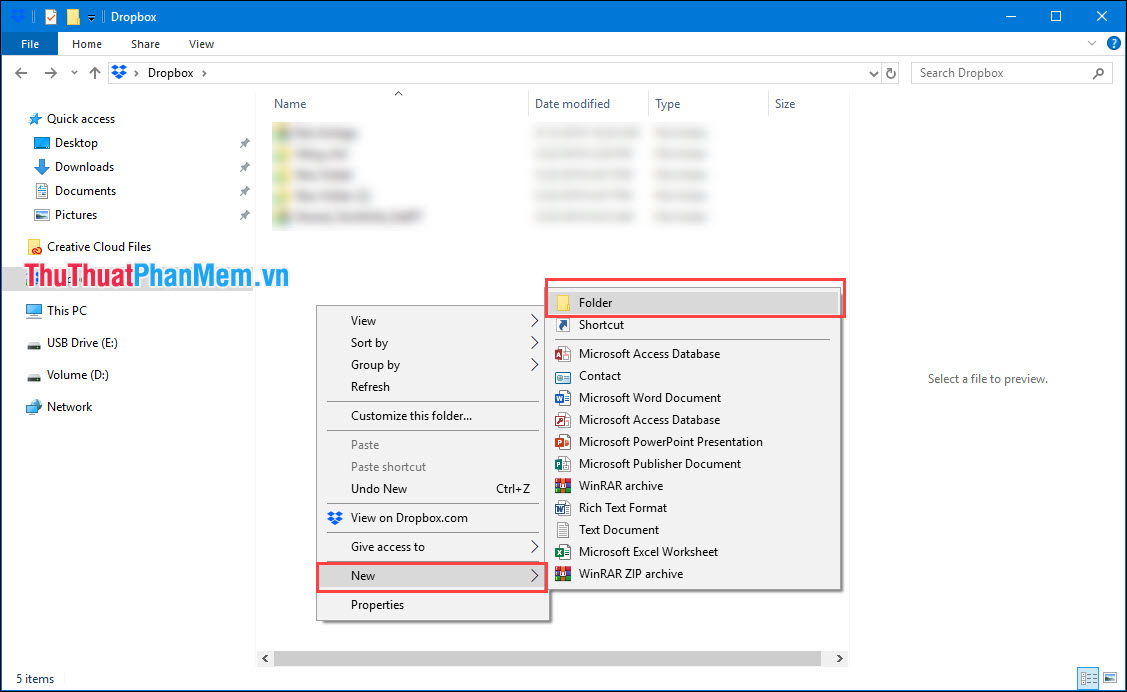
Sau khi có Folder trong Dropbox rồi chúng ta chuyển sang thiết bị điện thoại cần đồng bộ dữ liệu.
2. Đối với điện thoại sử dụng hệ điều hành Android
Bước 1: Các bạn tiến hành truy cập PlayStore để cài đặt Dropbox.
Link: https://play.google.com/store/apps/details?id=com.dropbox.android&hl=vi
Sau khi cài đặt xong, các bạn tiến hành đăng nhập vào Dropbox (Sử dụng tài khoản đăng nhập Dropbox trên máy tính).
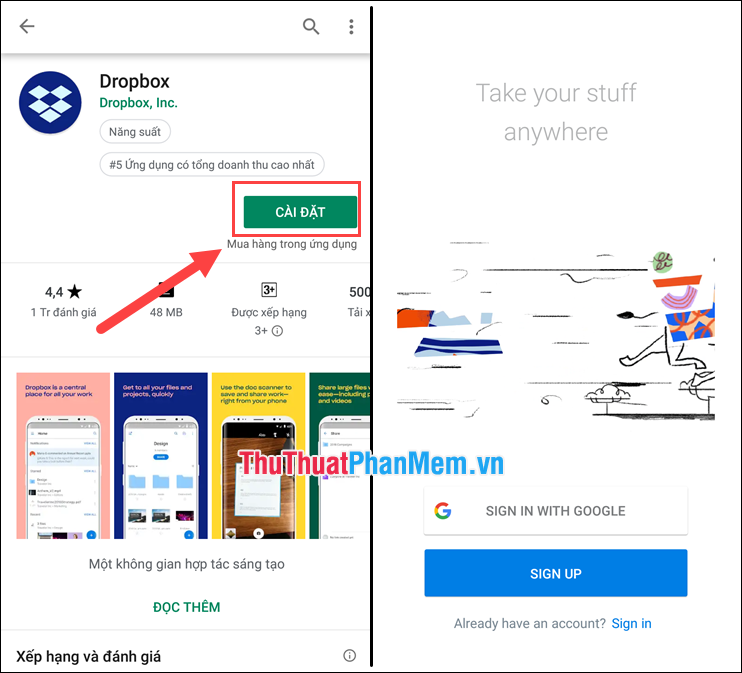
Bước 2: Khi đăng nhập thành công vào Dropbox, các bạn mở thư mục mà mình tạo tại Phần 1, sau đó Dropbox sẽ có một cửa sổ hiện thị cho các bạn lựa chọn như:
- Scan document: Quét tài liệu
- Upload photos or video: Tải hình ảnh hoặc video lên
- Upload files: Tải tài liệu lên
- Create new Folder: Tạo thư mục mới
- Create new text file: Tạo tài liệu đánh chữ
- Take a photo: Chụp ảnh tải lên
- Add file From a computer: Thêm tài liệu từ máy tính
Trong bài viết này Thủ thuật phần mềm sẽ hướng dẫn các bạn cách đồng bộ hình ảnh và video, với đồng bộ các tài liệu khác các bạn làm tương tự:
Các bạn chọn Upload photos or videos và tiến hành chọn hình ảnh/ video trên máy điện thoại của mình.
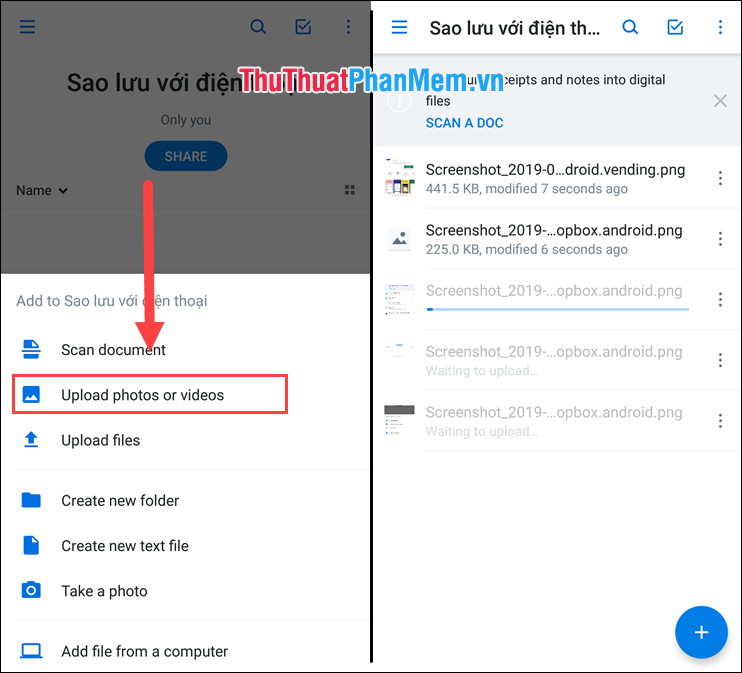
Mọi thứ sẽ tự động được Upload lên, sau khi Upload xong các bạn có thể vào thư mục mới tạo ở Phần 1 trên máy tính để xem.
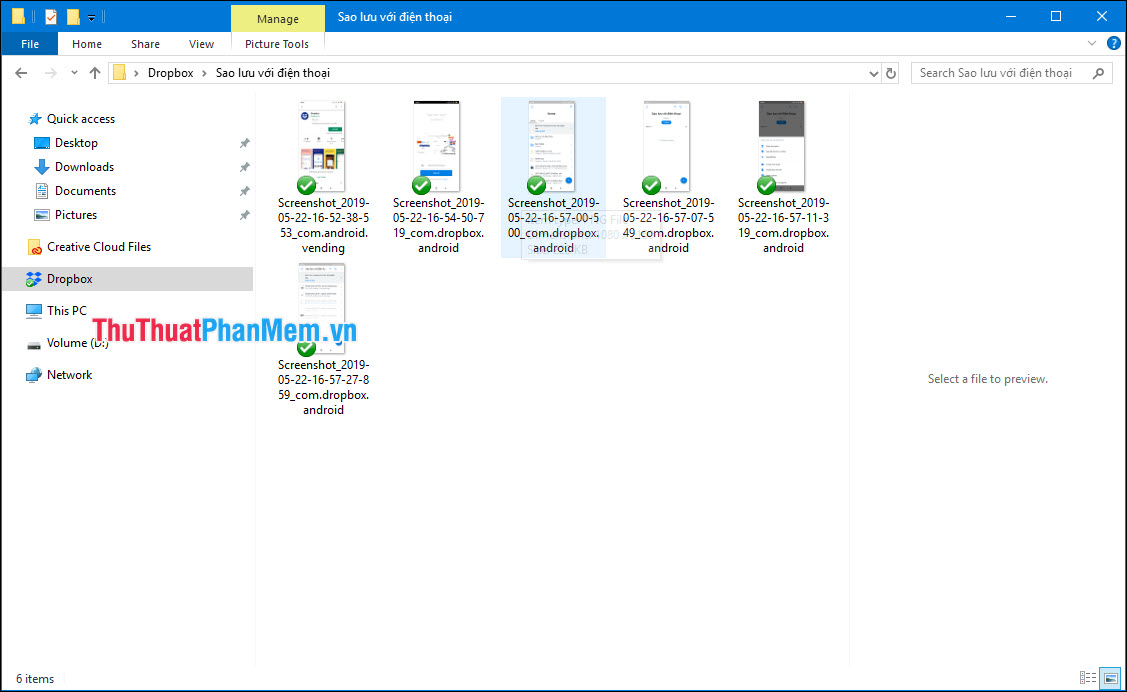
3. Đối với điện thoại sử dụng hệ điều hành IOS
Với hệ điều hành IOS các bạn cũng cần phải cài ứng dụng Dropbox và đăng nhập bằng tài khoản mình đăng nhập trên Dropbox máy tính.
Link: https://itunes.apple.com/us/app/dropbox/id327630330?mt=8
Bước 1: Sau khi các bạn tải về, các bạn tiến hành đăng nhập vào Dropbox của mình. Lúc này sẽ hiển thị các thư mục trong Dropbox, các bạn chọn Thư mục mà mình vừa tạo ở Phần 1 và các bạn tiến hành mở thư mục đó.
Với hệ điều hành IOS thì Apple không cho người sử dụng truy cập nhiều vào File trong hệ thống. Các bạn chỉ chọn được đồng bộ ảnh nên chúng ta sẽ chọn Photos.
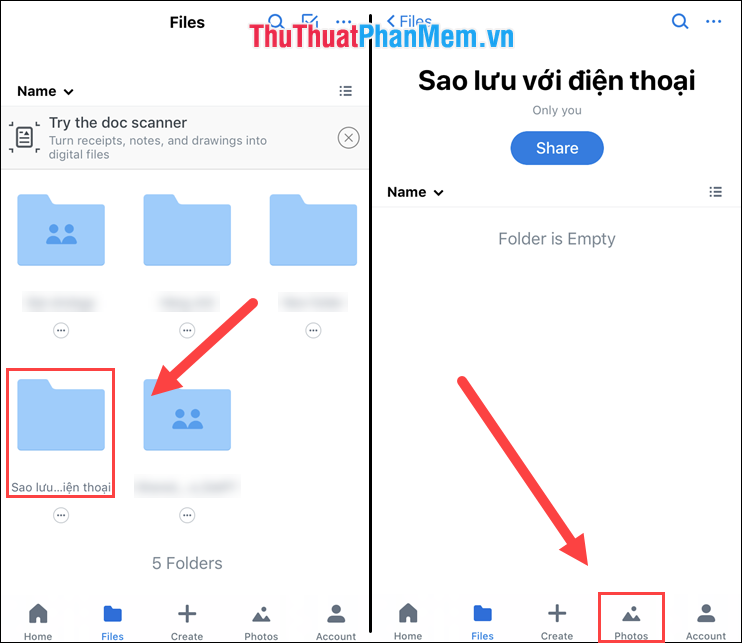
Bước 2: Các bạn tiến hành lựa chọn những hình ảnh mà mình muốn đăng tải lên và nhấn Next. Tiếp theo các bạn chọn thư mục lưu trữ và nhấn Upload.
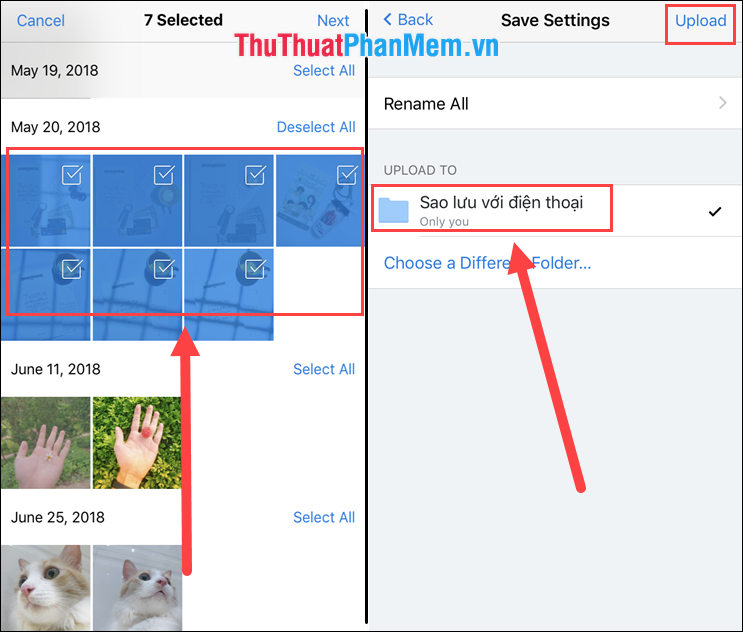
Bước 3: Sau đó, phần mềm sẽ tự động tải lên Dropbox của các bạn.
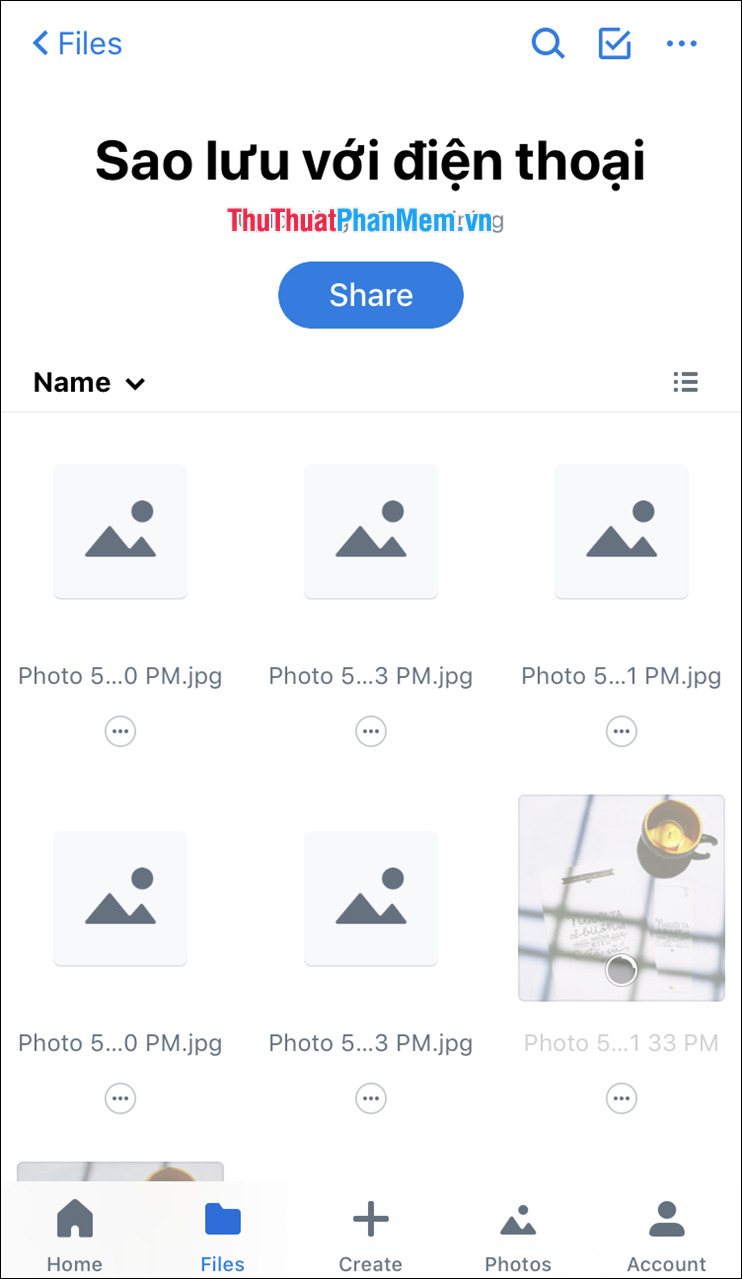
Sau khi Upload xong, các bạn có thể mở thư mục trên Dropbox máy tính để xem dữ liệu đã sao lưu.
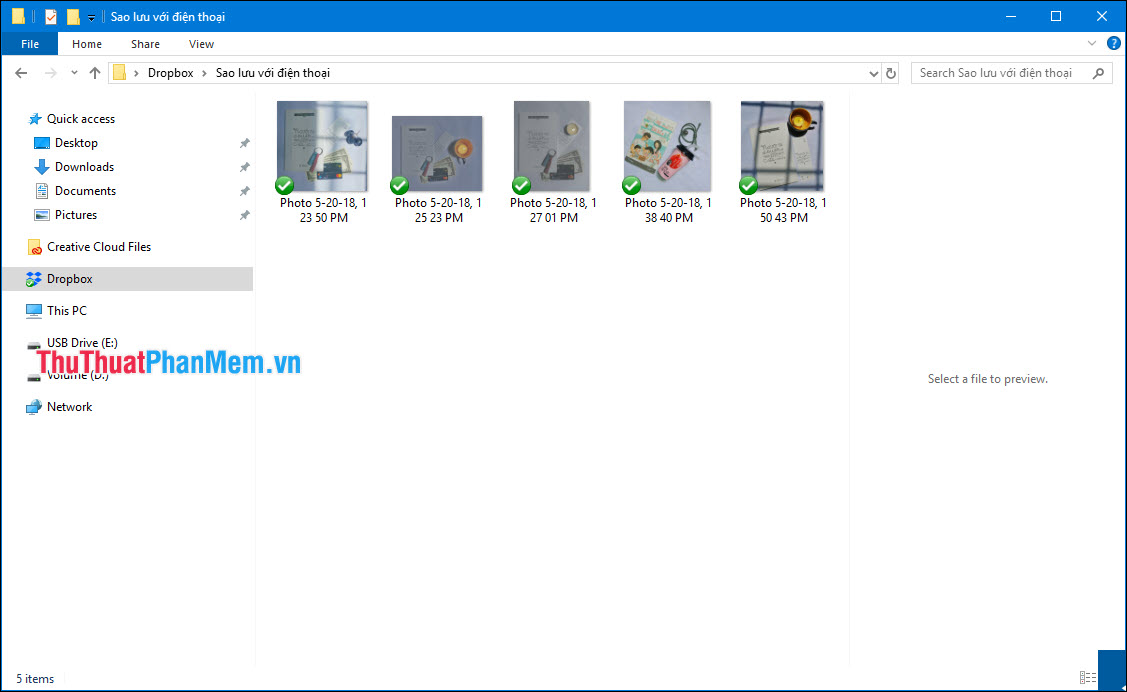
4. Cách sao lưu dữ liệu từ máy tính về điện thoại
Để sao lưu dữ liệu từ máy tính về điện thoại bằng Dropbox các bạn chỉ việc Copy các dữ liệu mình cần sao lưu vào thư mục tạo ở Phần 1.
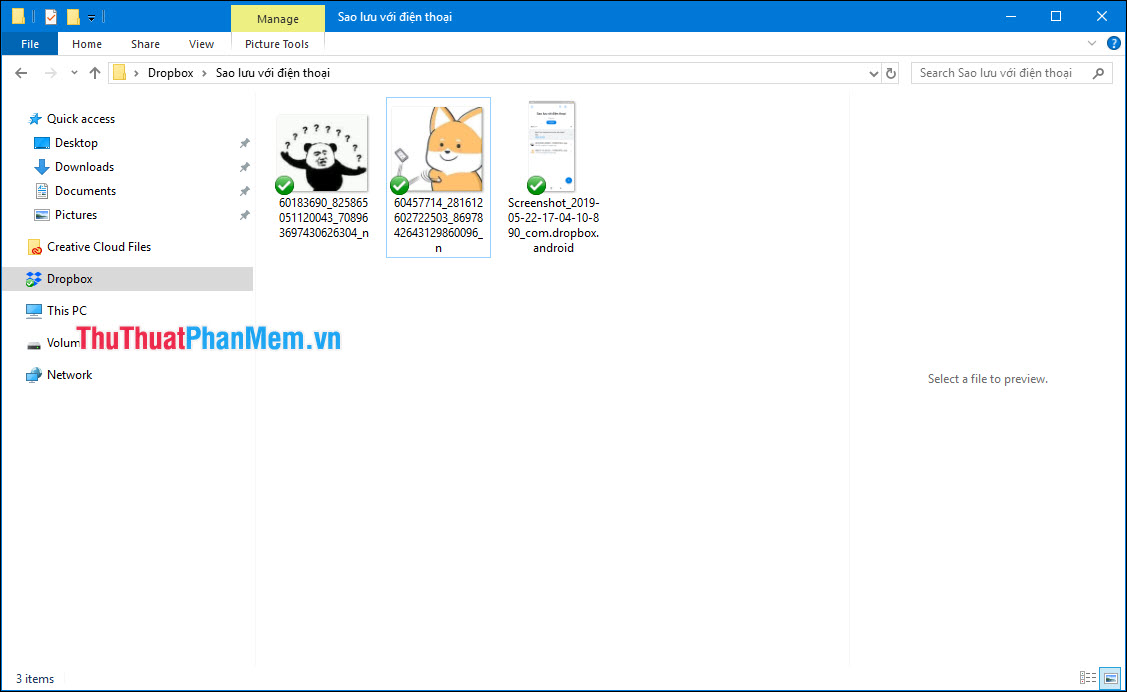
Như vậy, Thủ thuật phần mềm đã hướng dẫn các bạn Cách đồng bộ dữ liệu giữa điện thoại và máy tính bằng Dropbox. Chúc các bạn thành công!